计算机一级考试msoffice简答题最新版Word格式.docx
《计算机一级考试msoffice简答题最新版Word格式.docx》由会员分享,可在线阅读,更多相关《计算机一级考试msoffice简答题最新版Word格式.docx(5页珍藏版)》请在冰豆网上搜索。
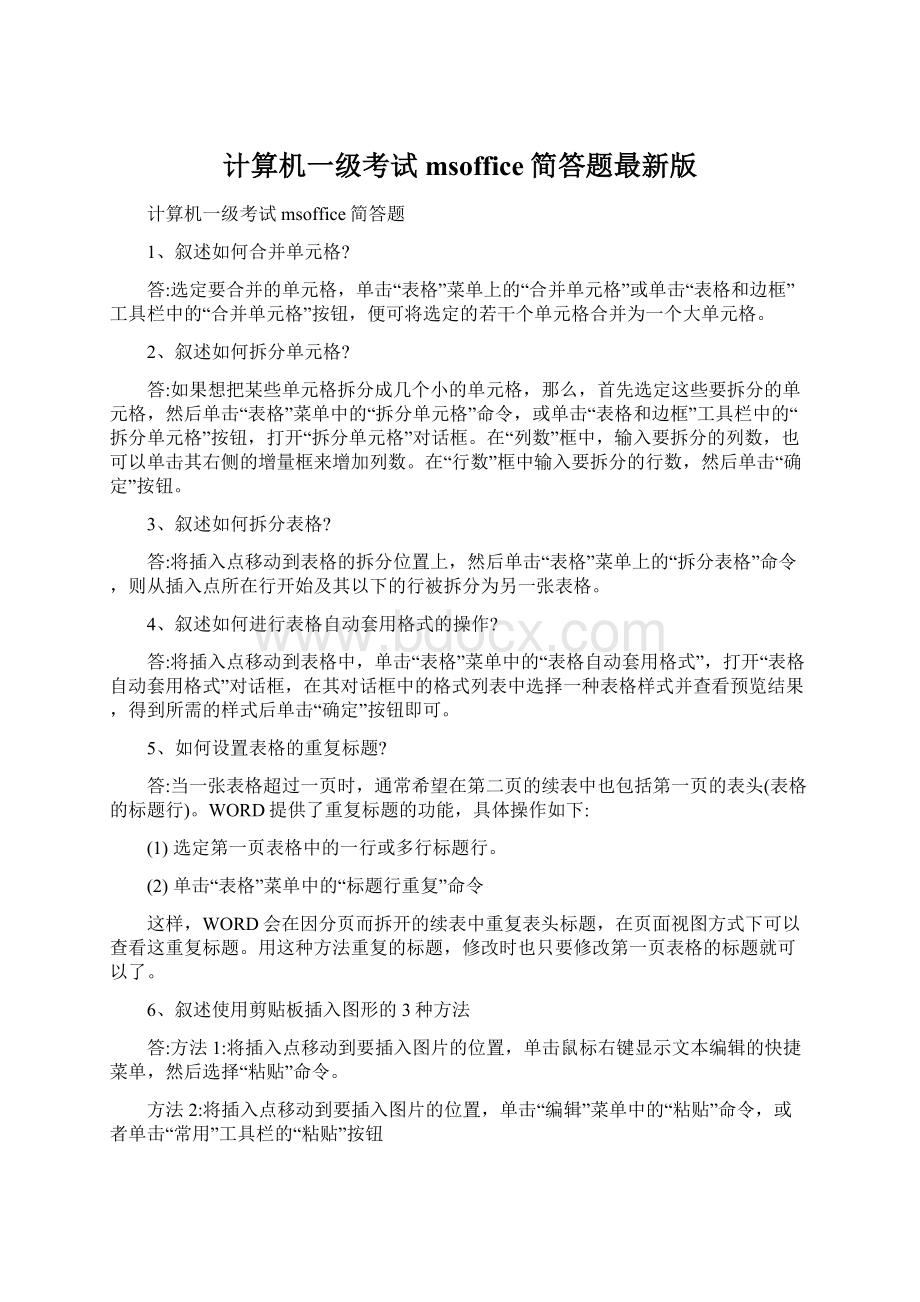
将插入点移动到表格中,单击“表格”菜单中的“表格自动套用格式”,打开“表格自动套用格式”对话框,在其对话框中的格式列表中选择一种表格样式并查看预览结果,得到所需的样式后单击“确定”按钮即可。
5、如何设置表格的重复标题?
当一张表格超过一页时,通常希望在第二页的续表中也包括第一页的表头(表格的标题行)。
WORD提供了重复标题的功能,具体操作如下:
(1)选定第一页表格中的一行或多行标题行。
(2)单击“表格”菜单中的“标题行重复”命令
这样,WORD会在因分页而拆开的续表中重复表头标题,在页面视图方式下可以查看这重复标题。
用这种方法重复的标题,修改时也只要修改第一页表格的标题就可以了。
6、叙述使用剪贴板插入图形的3种方法
方法1:
将插入点移动到要插入图片的位置,单击鼠标右键显示文本编辑的快捷菜单,然后选择“粘贴”命令。
方法2:
将插入点移动到要插入图片的位置,单击“编辑”菜单中的“粘贴”命令,或者单击“常用”工具栏的“粘贴”按钮
方法3:
将插入点移动到要插入图片的位置,单击“编辑”菜单中的“选择性粘贴”命令,打开“选择性粘贴”对话框,选择有关选项,单击“确定”按钮,即执行粘贴操作。
7、叙述使用鼠标裁剪图片应如何进行操作?
(1)选定需要裁剪的图片,使图片四周出现8个控制点。
(2)单击“图片”工具栏中的“裁剪”按钮。
(3)将鼠标指针移动到图片的控制点上,根据指针方向拖动鼠标,可裁剪图片中不需要的部分。
如果拖动鼠标的同时按住Ctrl键,那么可以对称裁剪图片。
8、叙述图形的叠放次序应如何进行操作?
(1)选定要确定叠放关系的图形对象
(2)单击“绘图”按钮,打开“绘图”菜单
(3)把鼠标指针移动到蝇的“叠放次序”命令,拉出下一级菜单。
(4)单击下一级菜单中的相应命令
9、叙述如何在表格中插入一个或几个空行?
选定表格中某处的一行或几行后,单击“表格”菜单中的“插入”子菜单下的“行(在上方)”命令,就可以插入空行,插入的行数与选定的行数相同。
10、叙述如何在表格中间插入一个或几个空列?
选定表格中某处的一列或几列后,单击“表格”菜单中的“插入”子菜单下的“列(在左侧)/列(在右侧)”的命令,就可以插入空列,插入的空列数与选定的列数相同。
11、叙述怎样使用剪贴板移动文本。
先选定要移动的文本,然后单击“常用”工具栏中的“剪切”按钮(或按快捷键CTRL+X),将选定的文本移动到剪贴板上,再将插入点移动到目标位置,单击“常用”工具栏中的“粘贴”按钮(或按快捷键XTRL+V),这样就完成了文本的移动。
12、叙述选定整个文档的几种方法。
(1)按住CTRL键,将鼠标指针移动到文档左侧的选定区单击鼠标左键
(2)将鼠标指针移动到文档左侧的选定区并连续快速三击鼠标左键。
(3)单击“编辑”菜单中的“全选”命令。
(4)按快捷键CTRL+A
13、叙述怎样使用鼠标直接拖动文本到目标位置。
先选定要移动的文本,然后将鼠标指针置于该文本之上,当移动鼠标时,鼠标指针就会改变形状,并出现一个代表插入点的虚线随之移动,当插入点随着拖动的鼠标落在目标位置上时松开鼠标,则选定的文本被移动到该位置。
14、叙述仅用鼠标右拖动来复制文本。
首先选定所要复制的文本,然后将鼠标指针移动到所选定的文本区,按住鼠标右键,将虚插入点拖动到文本需要复制的新位置上松开鼠标右键并弹出快捷菜单,单击快捷菜单中的“复制到此位置”的命令进行复制。
15、叙述怎样使用剪贴板复制文本。
首先选定所要复制的文本,然后单击“编辑”菜单中的“复制”,或单击“常用”工具栏的“复制”按钮(或按快捷键CTRL+C)。
此时所选定的文本复制到剪贴板中。
将插入点移动到文本需要复制的新位置。
单击“编辑”菜单中的“粘贴”命令,或“常用”工具栏中的“粘贴“按钮(或按快捷键CTRL+V)来实现文本的复制。
此时氙选定的文本复制到了新位置上了。
16、叙述替换文本的具体操作步骤。
(1)单击“编辑”菜单中的“替换”命令(或按快捷键CTRL+H),打开“查找和替换”对话框。
(2)在“查找内容”和“替换为”列表框中输入所要查找和替换的文本。
(3)单击“查找下一处”按钮,这时开始查找。
若找不到,则显示相关的提示信息;
否则,将找到文本移动到当前窗口,并以反白形式显示。
(4)找到后若希望替换,则单击“替换”按钮,反白处的文本被“替换为”框中的文本所替换,且替换后自动查找下一处;
找到后若不希望被替换,则单击“查找下一处”按钮。
这一查找并替换过程将一直进行到找不到要替换的文本并给出替换结束信息为止,如果中途需中止替换,只要单击对话框右上角的关闭按钮即可;
如果要全部替换,那么只要要单击“全部替换”按钮就可一次替换完毕。
17、fie1.doc和file2.doc文档分别在两个窗口内被打开,现要将fie1.doc复制到fie2.doc尾部,叙述具体操作步骤。
(1)将fie1.doc所在窗口作为当前活动窗口,并选定全文。
(2)单击常用工具栏上的“复制”按钮(或按快捷键CTRL+C),将fie1.doc复制到剪贴板。
(3)单击fie2.doc所在窗口,使之成为当前活动窗口。
(4)按CTRL+END键,将插入点移动到fie2.doc的尾部
(5)单击“常用”工具栏上的“粘贴”按钮(或按快捷键CTRL+V),将剪贴板中的fie1.doc内容复制到fie2.doc的尾部
18、分别叙述5种对齐的作用
段落对齐方式有5种,分别是:
“两端对齐”、“居中”、“左对齐”、“右对齐”和“分散对齐”。
下面分别说明这5种对齐方式作用:
两端对齐:
段落中各行均匀地沿左右边界对齐,最后一行为左对齐,这是默认的对齐方式。
这种方式不会出现段落的左右边界文字参差不齐的情况,因为它能自动调整一行中的空格,以保证段落的左右边界对齐
居中:
段落中的各行均居中对齐
左对齐:
段落中的各行均按左边界对齐
右对齐:
段落中的各行均按右边界对齐
分散对齐:
段落中的各行的字符等距在左右边界之间。
19、叙述如何设置段间距的操作步骤?
(1)选定要改变段间距的段落。
(2)单击“格式”菜单中的“段落”命令,打开“段落”对话框
(3)单击“缩进和间距”选项卡
(4)在“间距”区域内的“段前”数字滚动框中选或输入该段落与前一段落间的距离:
在“段后”数字滚动框中选择或输入该段落与后一段落间的距离
(5)查看预览框,确认后单击“确定”按钮
20、简述设置段落对齐方式有几种方法?
设置段落对齐方式可以使用“格式”工具栏或快捷键,也可以使用菜单方式。
21、简述取消项目符号和有几种方法?
先选定已标注为项目符号或编号的全部内容,然后单击“格式”工具栏中的“项目符号”按钮或“编号”按钮,使其呈弹起状态,如此项目符号或编号将被自动删除。
也可以通过单击“格式”菜单中的“项目符号和编号”命令,在“项目符号”或“编号”对话框中选择“无”,再单击“确定”即可。
22、如何使用“表格”菜单中的“插入表格”命令创建表格?
使用“表格”菜单中的“插入表格”命令创建表格操作步骤如下:
(1)将插入点移动到要插入表格的位置。
(2)单击“表格”菜单中的“插入表格”命令,打开“插入表格”对话框。
(3)在“行数”和“列数”框中分别输入所需的行、列数。
(4)单击“确定”按钮,即可在插入点插入一张表格。
23、简述选定表格中一行的两种常用方法
(1)将鼠标指针移动到表格线的最左端(即表格左框线之外),当鼠标指针变为指向右上方的箭头时单击鼠标,则该行被选定。
(2)将插入点移动到要选的表格线上,单击“表格”菜单中的“选定行”命令即可。
选定连续多行的方法是先选定第一行,然后将鼠标指针移动到所选区域的最后一行,按住Shift键再单击鼠标,则两行之间的连续区域被选定。
使用鼠标拖动的方法也可选定多行。
24、简述选定表格中一列的两种常用方法。
(1)将鼠标指针移动到表格列的顶端(即表格上框线上),当鼠标指针变为一个黑色的向下箭头时单击鼠标,则该列被选定。
(2)将插入点移动到要选的表格列上,单击“表格”菜单中的“选定列”命令即可,
选定连续多列的方法是先选定第一列,然后将鼠标指针移动到所选区域的最后一列,按住Shift键再单击鼠标,则两列之间的连续区域被选定。
25、叙述怎样快速选定整个表格?
将插入点移动到表格中的任一单元格中,单击“表格”菜单中的“选定表格”命令即可。
26、叙述如何精确修改表格的列宽?
(1)选定要修改列宽的一列或数列。
(2)单击“表格”菜单中的“表格属性”命令,打开“表格属性”对话框。
(3)单击“列”选项卡,在“列N的宽度”框中输入列宽数据。
(4)单击“确定”按钮即可。
27、叙述如何在表格中间插入一个或几个空行?
在表格中间某个位置插入一个或几个空行,首先应在插入空行的位置下面选定一行或几行,然后单击“常用”工具栏中的“插入行”按钮或单击“表格”菜单中的“插入行”命令,这样,在表格中间就插入与所选行数相等的空行。
28、叙述如何在表格左端插入一个或几个空列?
在表格第一列的左边插入一个或几个空列,首先应选定表格的第一列或及其右边连续的几列,然后单击“常用”工具栏中的“插入列”按钮或单击“表格”菜单中的“插入列”命令。
这样,在表格第一列左边就插入与所选列数相等的空列。